

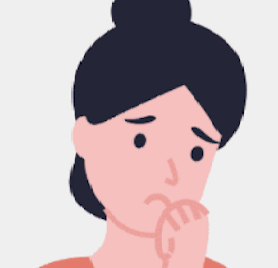
初めての子供オンライン英会話のレッスン。
不安なことがいっぱいで、「本当にレッスンを始めても大丈夫かな?」と心配になりますよね。
本記事では、子供がオンライン英会話のレッスンを始める前に抑えておきたい事項をまるっとまとめました!
この記事のとおりに準備をすれば、子供がオンライン英会話のレッスンを受ける体制がバッチリ整い、安心してレッスンを受けられます^^
 こどもえいごぶハッチ
こどもえいごぶハッチ
もくじ
子供がオンライン英会話でレッスンを受ける時にすべき準備
レッスンを始める前に、次の準備をしておくとスムーズにレッスンを始められますよ^^
- SkypeとZoomのダウンロードと設定
- WEBカメラの準備
- レッスン中よく出てくるフレーズの確認
- (できればなお◯)レッスンの録画準備
SkypeとZoomのダウンロードと設定
下に有名な子供向けオンライン英会話のSkype・Zoomの対応状況をまとめてみました。
もし今試したいオンライン英会話がある場合、扱い慣れているビデオ通信ツールを使ってレッスンを受けられるか事前に確認してみてください!
※オンライン英会話名を選ぶと各レビュー記事に飛びます。
|
オンライン英会話名
|
Skype | Zoom |
独自の専用通信ツール
|
| × | × |
◯(マイページから受講可)
|
|
| NovaKid | × | × |
◯(マイページから受講可)
|
| ◯ | ◯ | × | |
| Cambly Kids | × | × |
◯(マイページ・専用アプリから受講可)
|
| QQキッズ | ◯ | × |
◯(マイページから受講可)
|
| × | ◯ | × | |
| ◯ | × | × | |
| hanaso kids | ◯ | ◯ | ◯(マイページから受講可) |
| クラウティ | × | × |
◯(マイページから受講可)
|
| ◯ | ◯ | × | |
| ENC/GNA | ◯ | × | × |
次に、SkypeとZoomのダウンロード方法と設定方法を紹介しますね。
Skypeのダウンロードと設定
公式サイトにいきます。
「またはSkypeをダウンロード」を選びましょう。
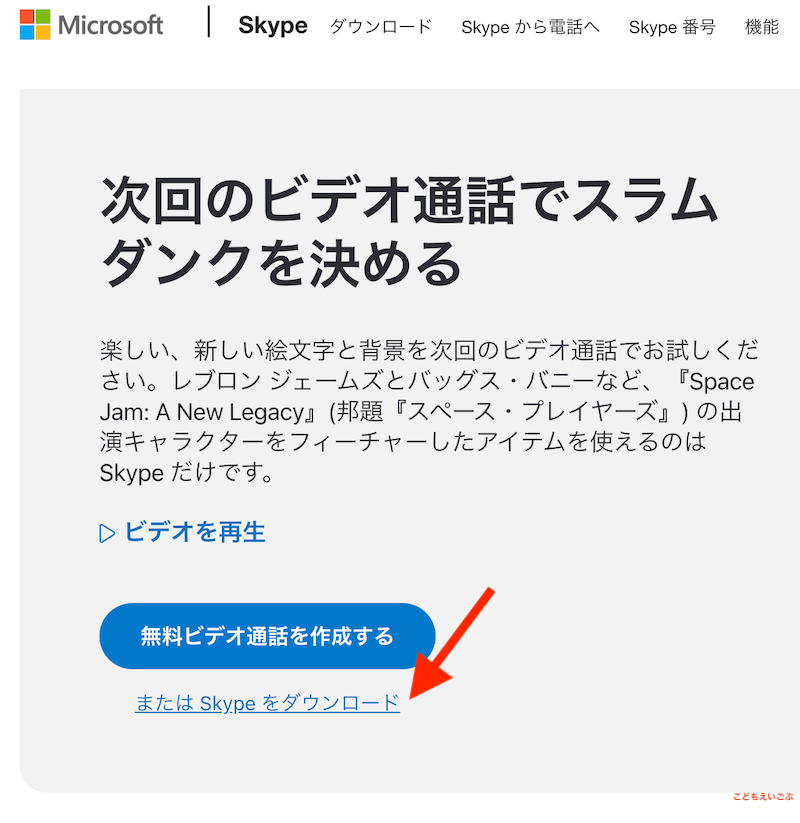
パソコンならデスクトップ用Skypeをダウンロードする画面
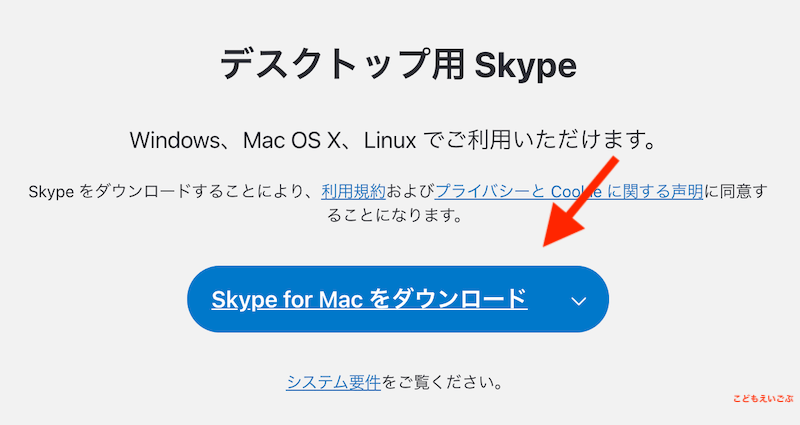
モバイルならモバイル用Skypeをダウンロードする画面が出てくるので、ダウンロードボタンを押します。

ダウンロードができたら「Skype」を選んで、インストーラーを開きましょう。
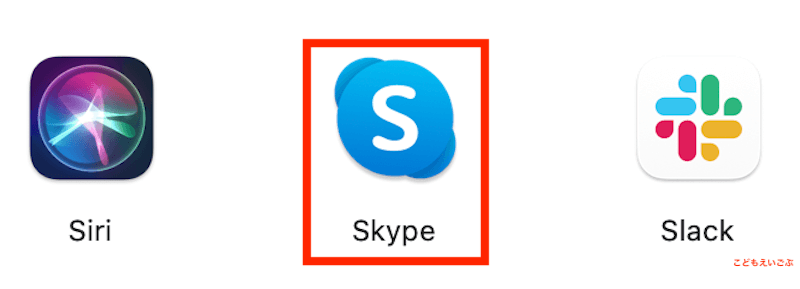
「開く」を選択します。

アプリが開かれました。
アカウントを作成するため、「サインインまたは作成」を選びます。
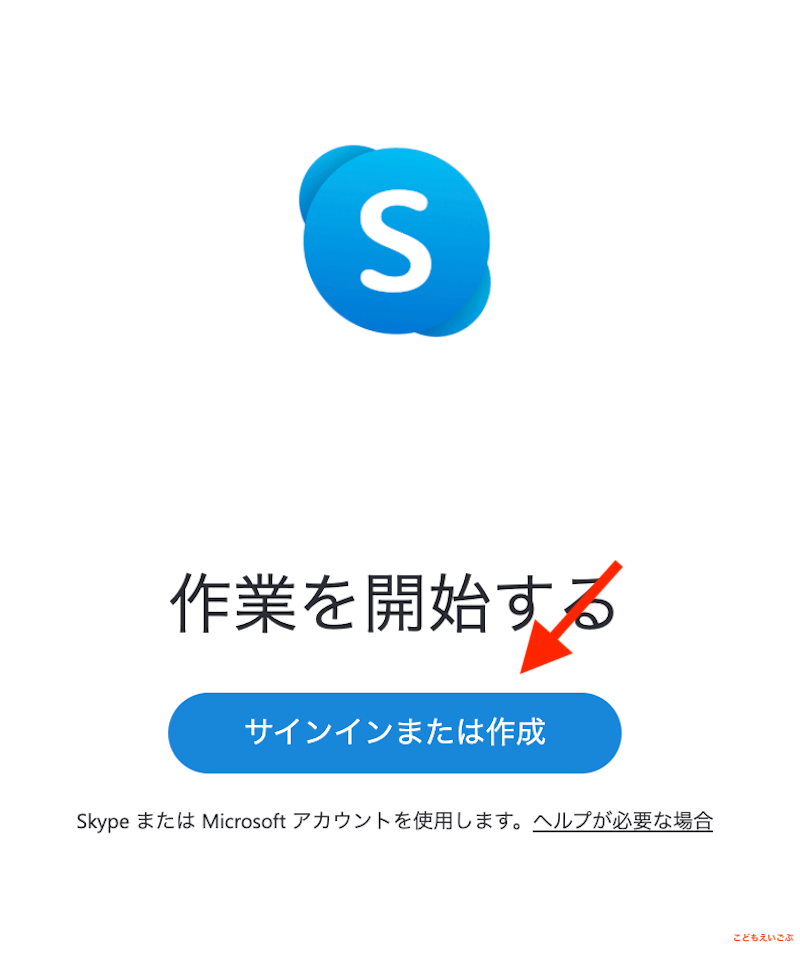
「作成」を押しましょう。
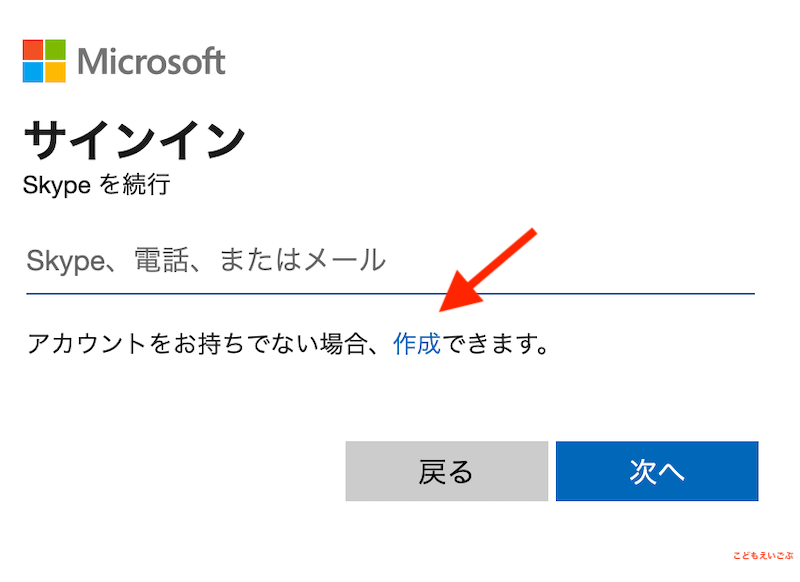
電話番号かメールアドレスを入力するとアカウントを作成可能です。
メールアドレスを入れて登録する場合、「または、既にお持ちのメールアドレスを使う」を選びましょう。
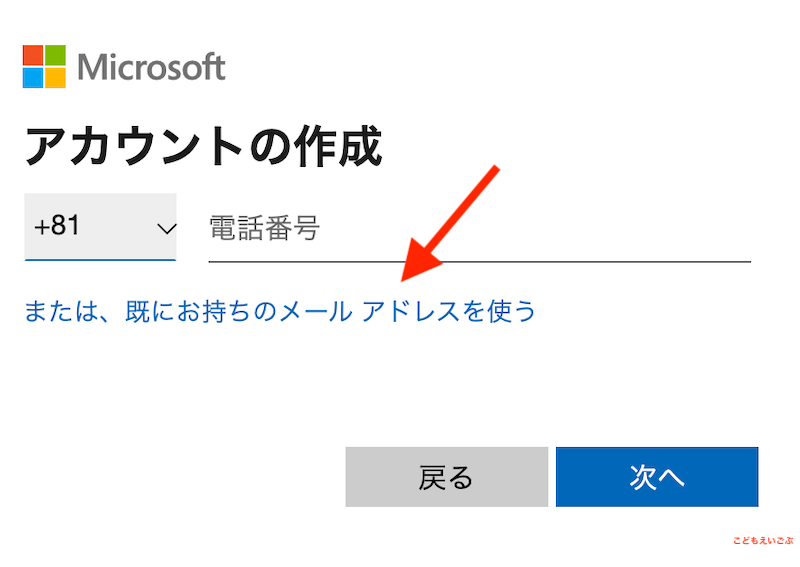
メールアドレスを入力したら、「次へ」を押します。
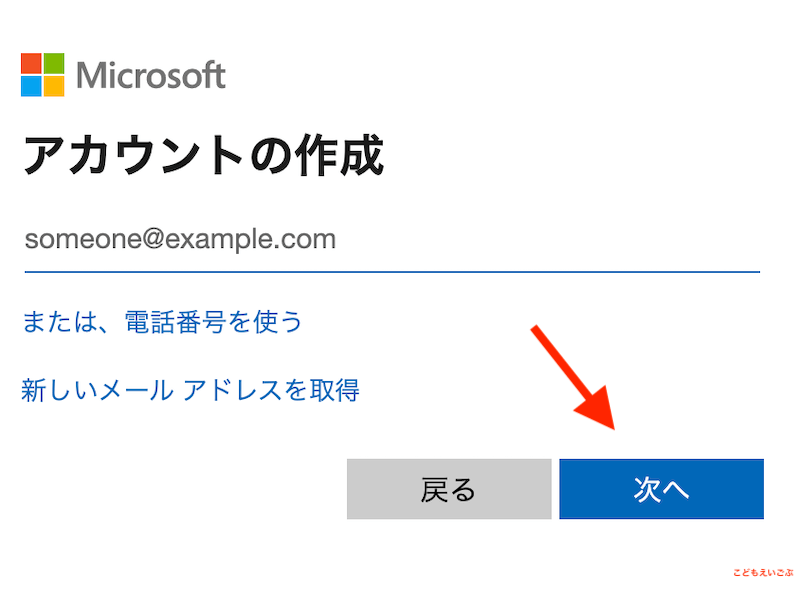
設定したいパスワードを入力し、「次へ」を選びましょう。
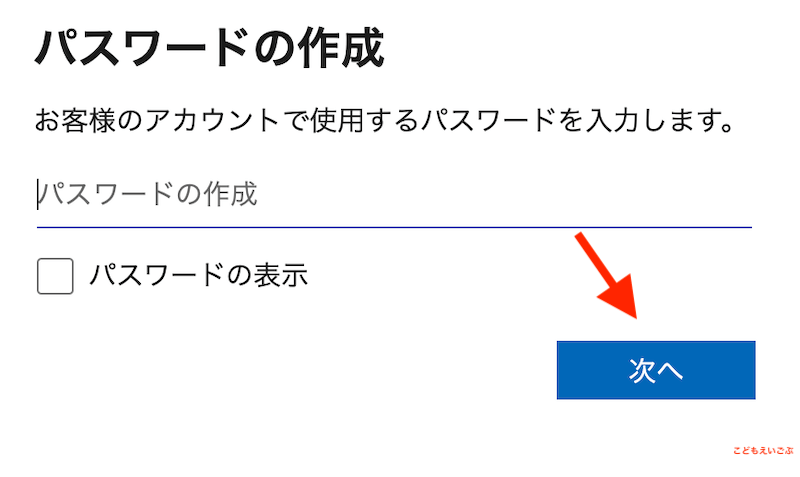
名前を入力し「次へ」を押します。
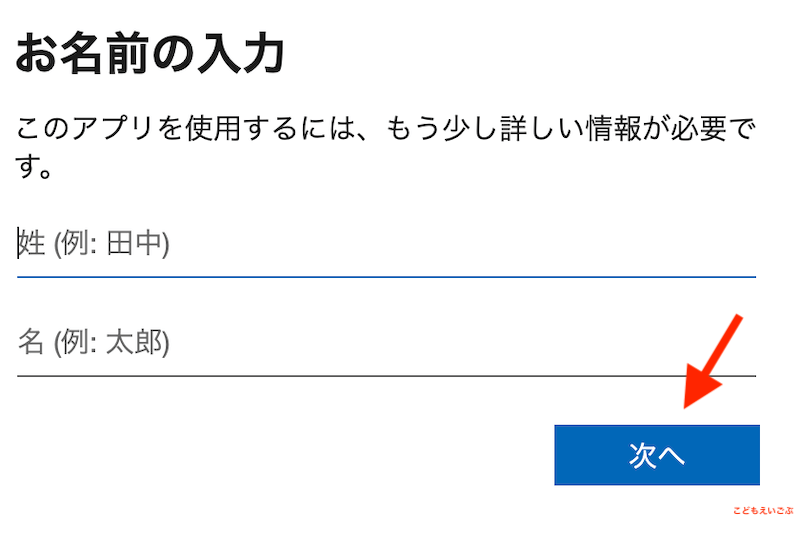
入力したメールアドレスにコードが送られてきます。
コードを確認&入力し、「次へ」を押してください。
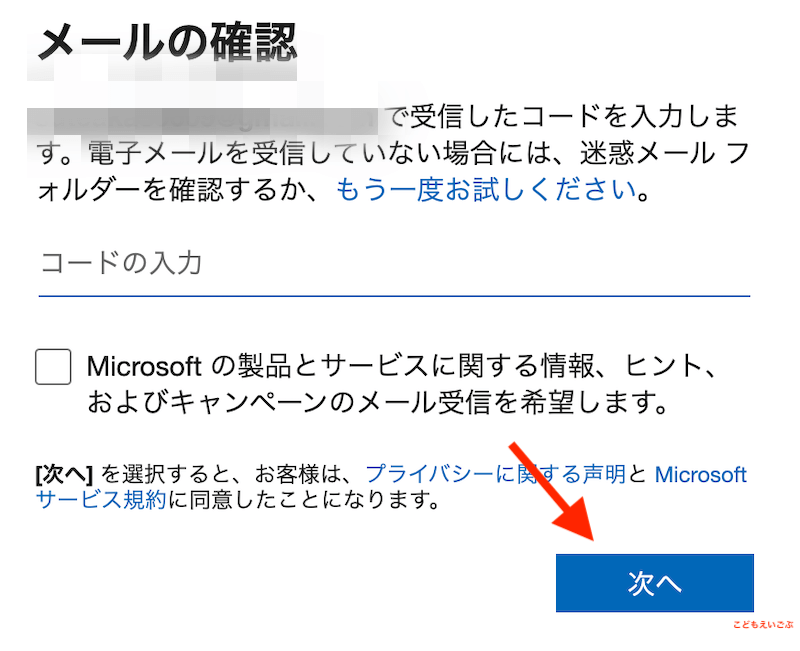
ロボットでないことの証明作業を済ませ
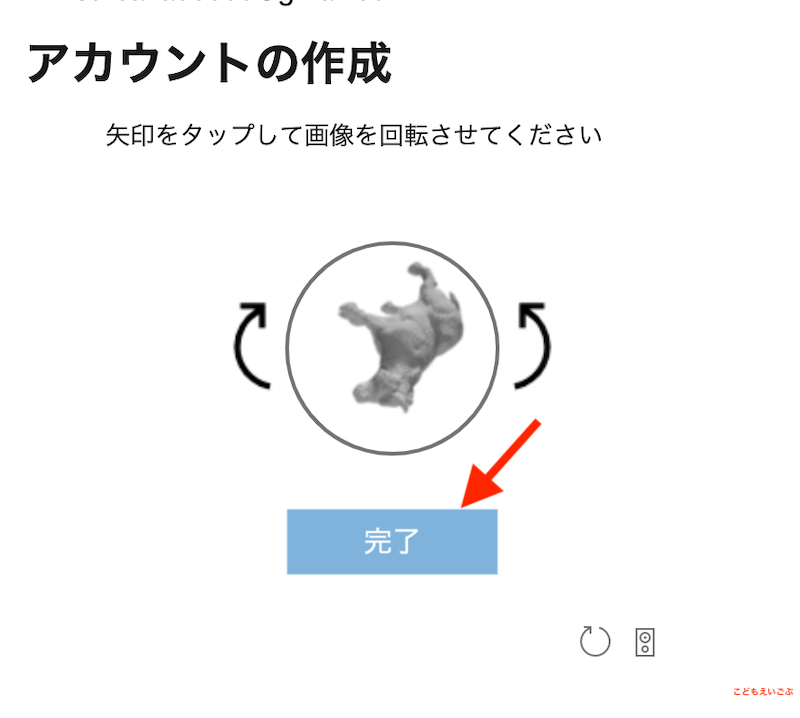
プロフィール画像の選択画面をスキップ(いつでも設定できます)
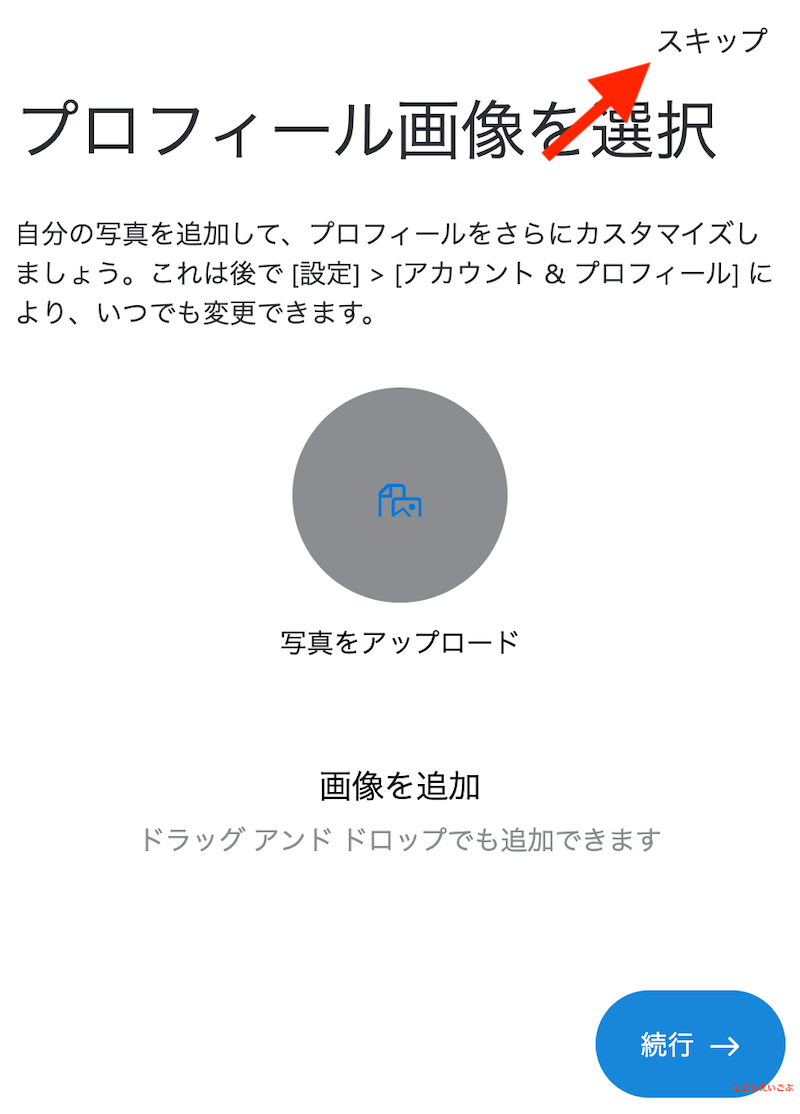
オーディオテストを行って
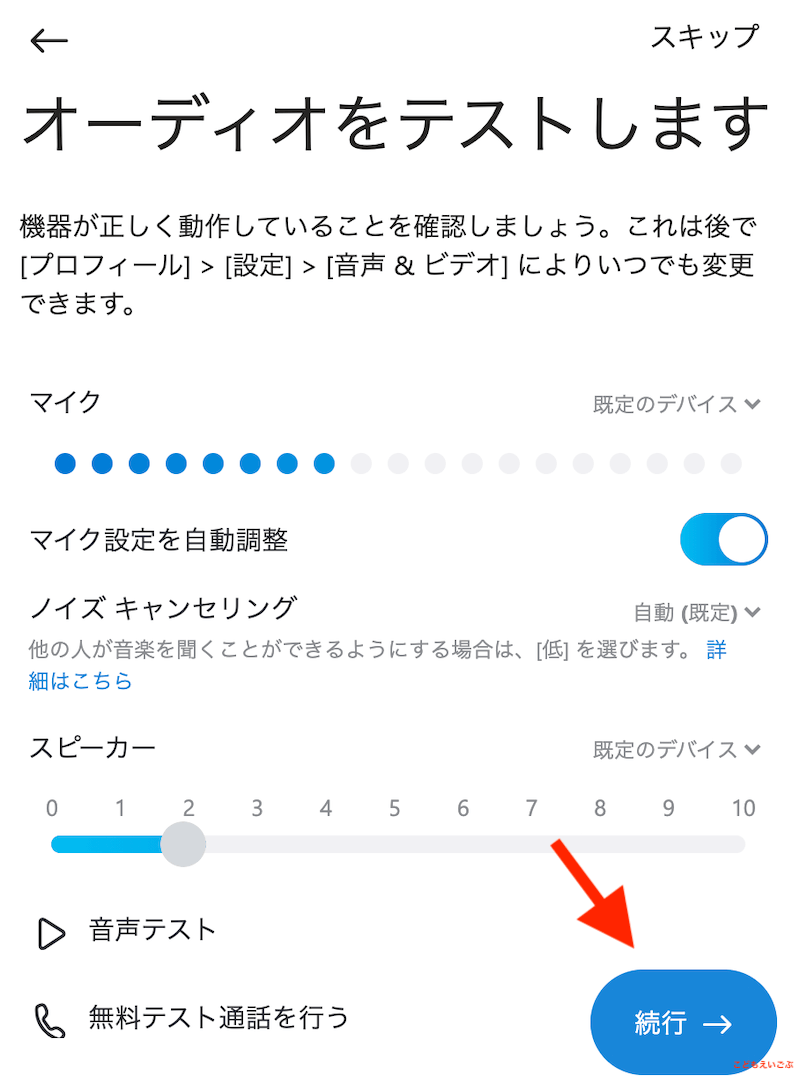
画面に自身の姿がしっかり映るかも確認しましょう。
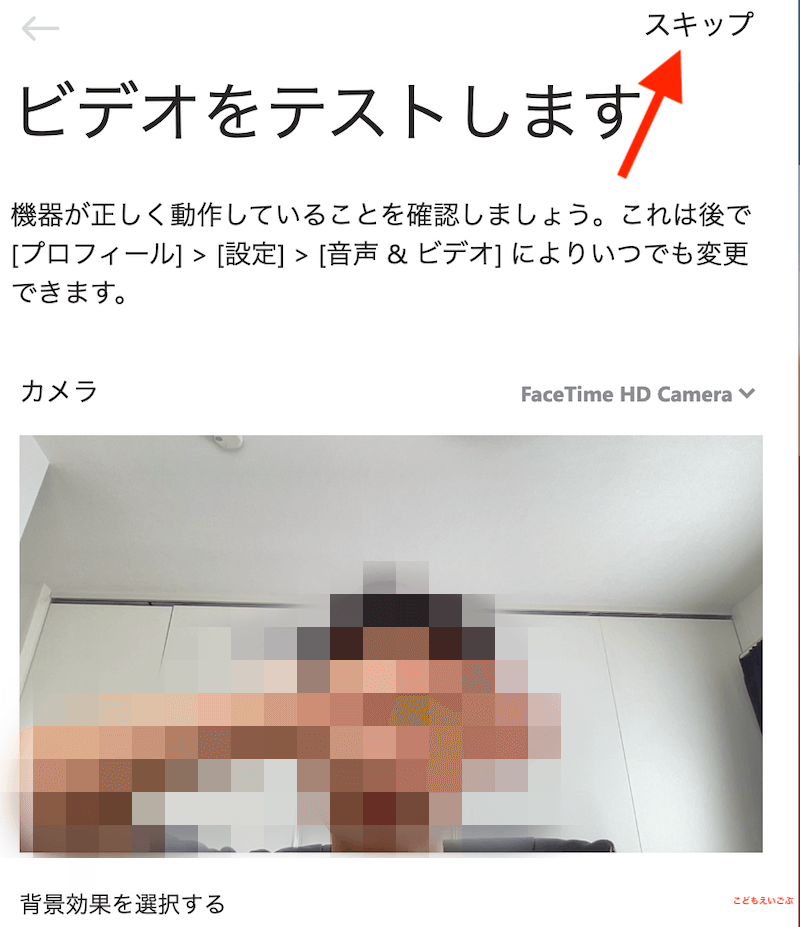
連絡先を簡単に検索で「OK」を選び
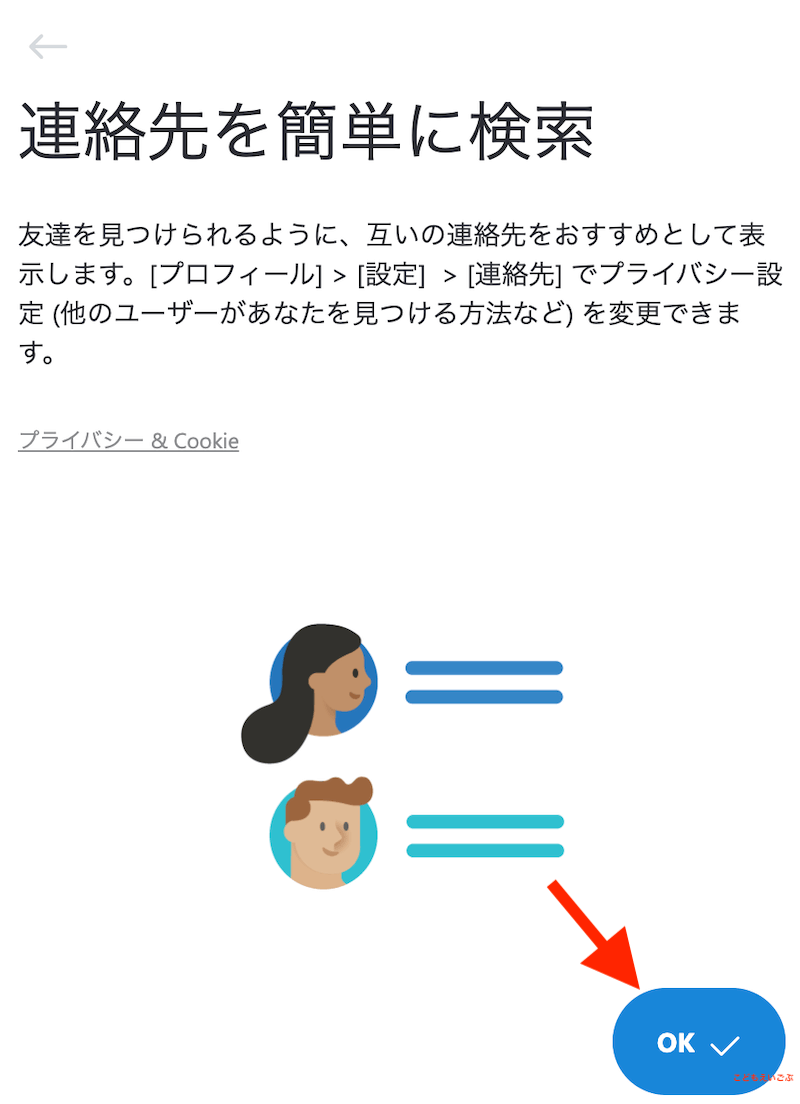
このようなトップ画面が出てきたらSkypeの利用準備は完了です!
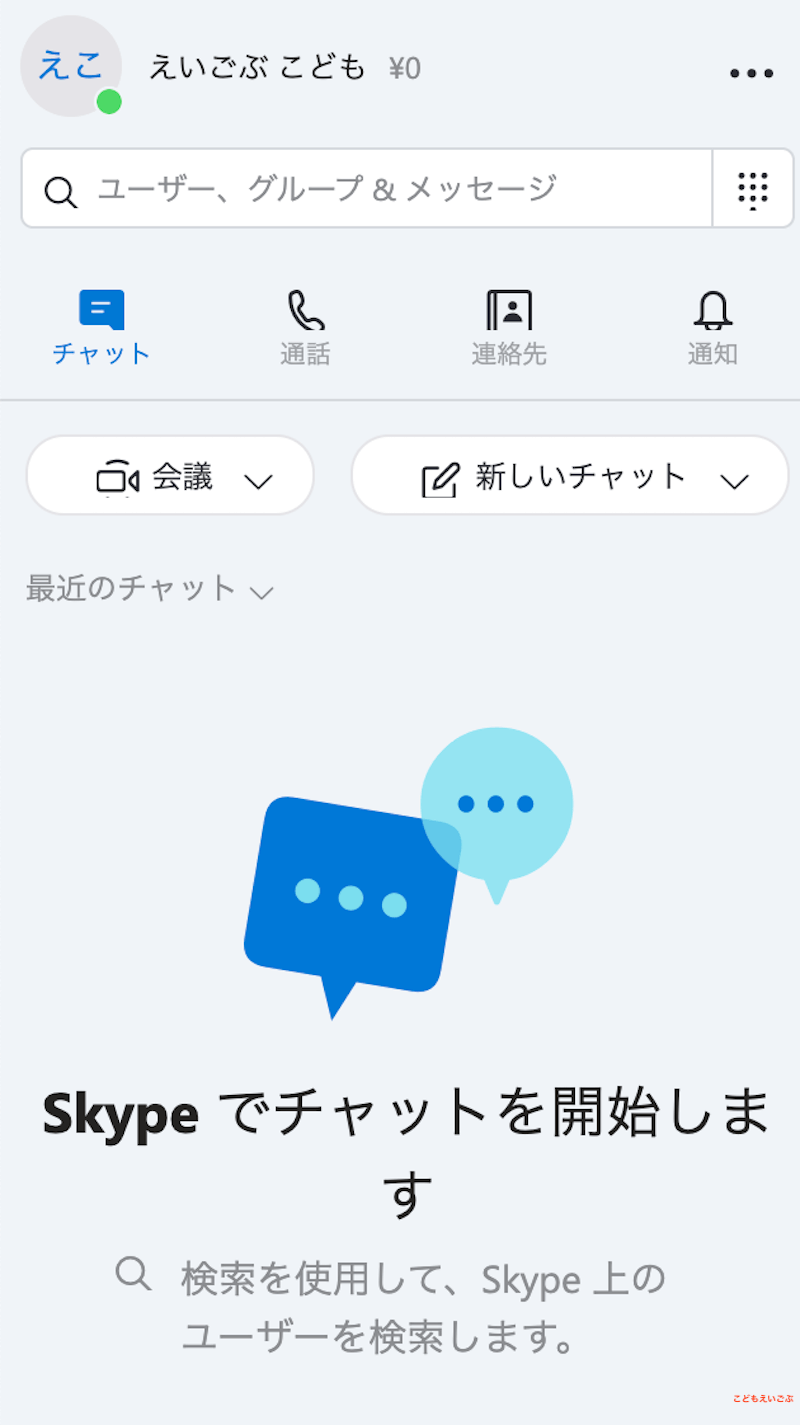
各オンライン英会話でSkypeIDの入力を求められた際は、左上のアイコンを押して「Skypeのプロフィール」を開きます。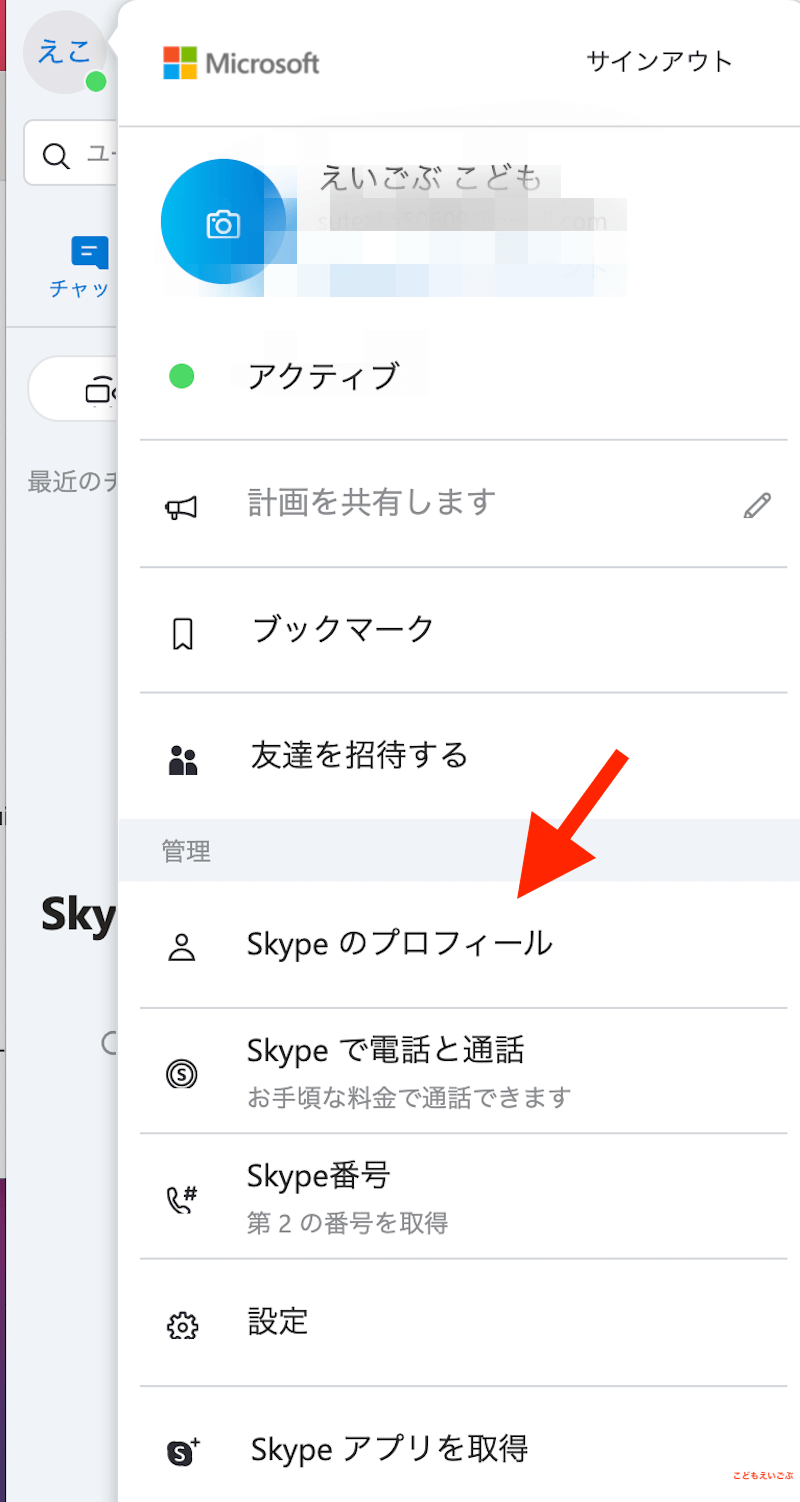
Skype名と書かれているのが、あなたのSkypeIDです。
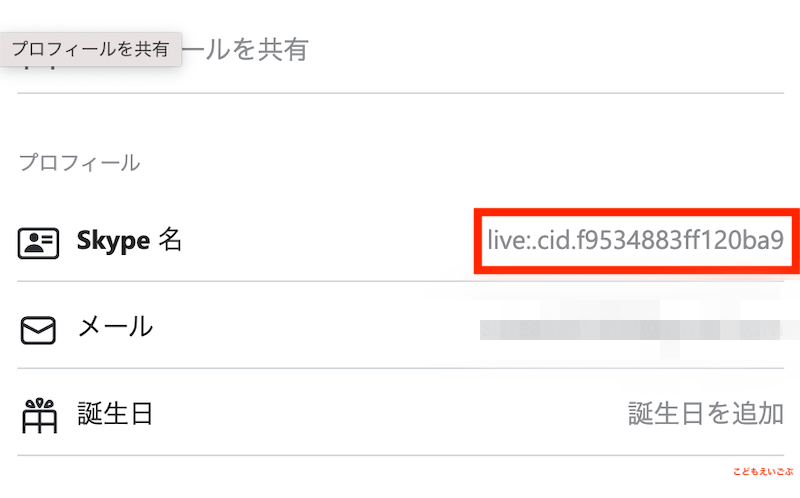
Zoomのダウンロードと設定
公式サイトにいき、「SING UP, IT’S FREE」を選びます。

生年月日を入力して、「Continue」を選びましょう。
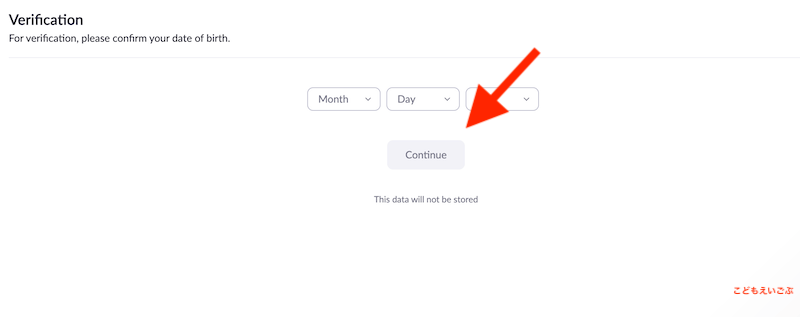
メールアドレスを入力し、「Sign Up」を押します。
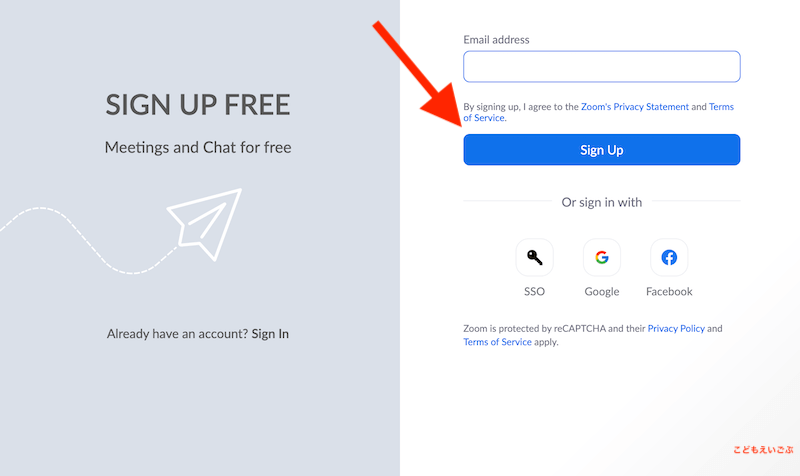
メールを送りましたと英語で表示されるので、メールを開きます。
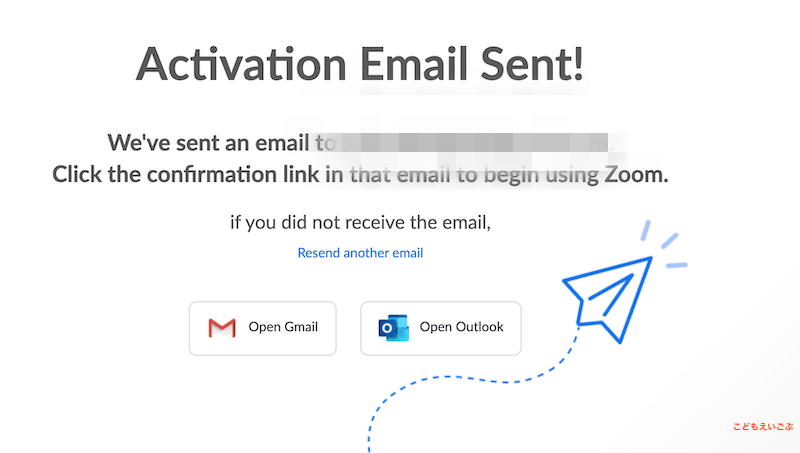
メールを開くと、「ACTIVATE ACCOUNT」のボタンがあるので押してください。
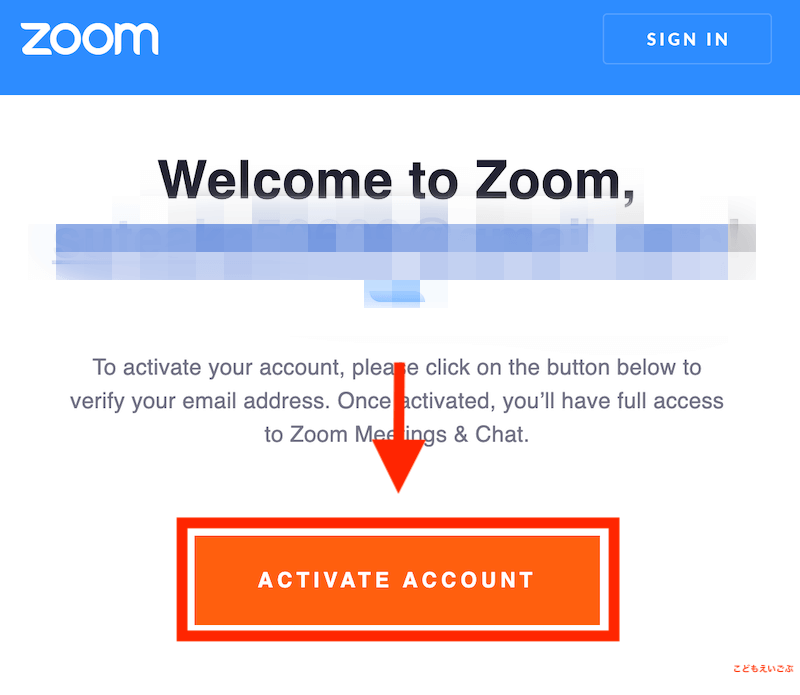
名前やパスワードを入力し、「Continue」を選びます。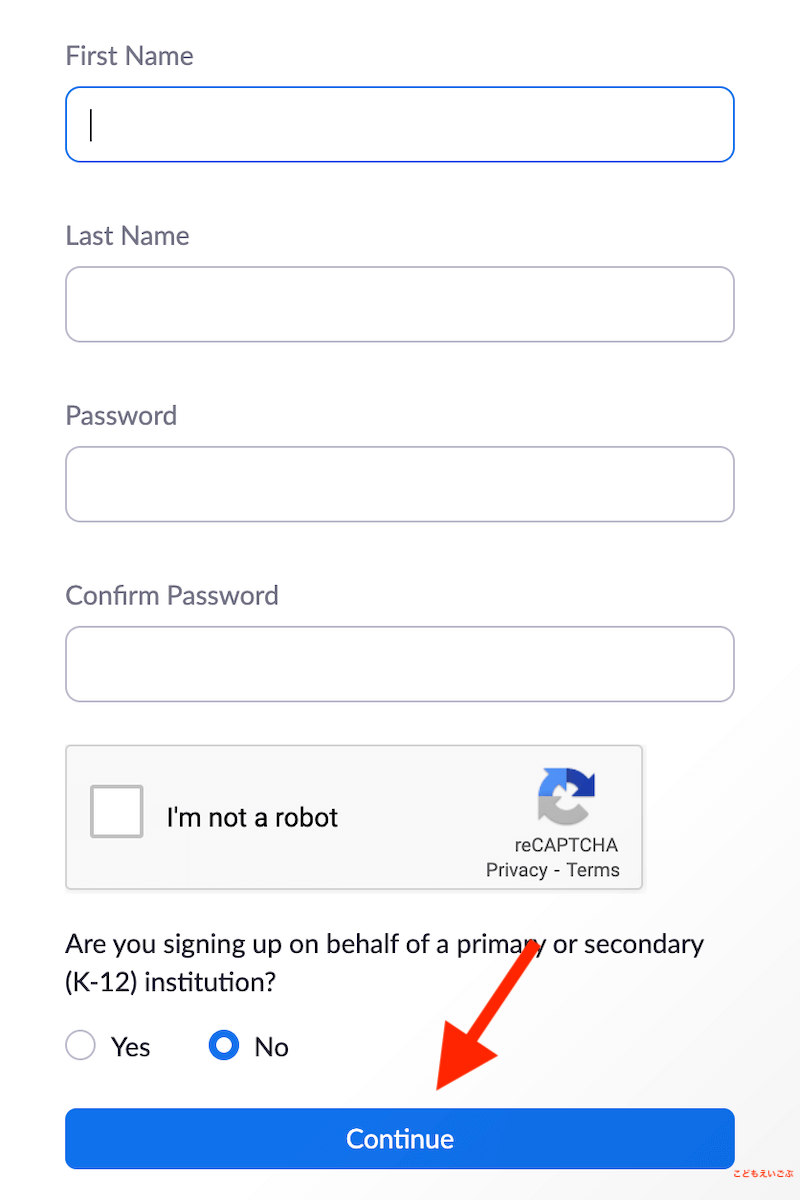
「同僚にもアカウントを作ってもらいましょう」の画面が出てくるので、「Skip this step」を選択します。
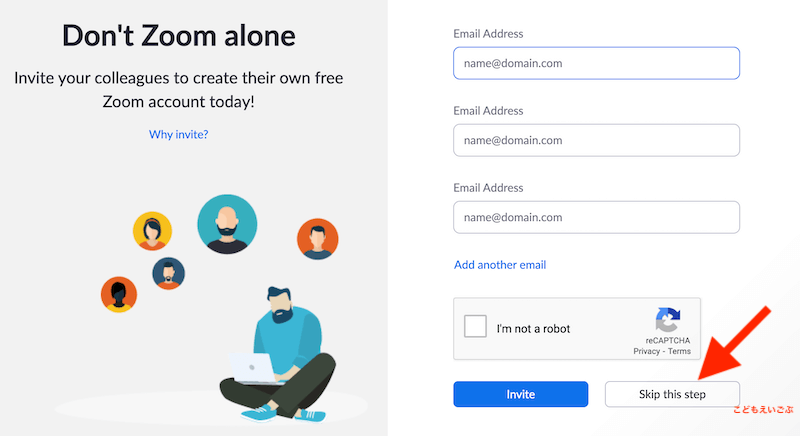
このような画面が表示されたら、Zoomのアカウント登録は完了です。
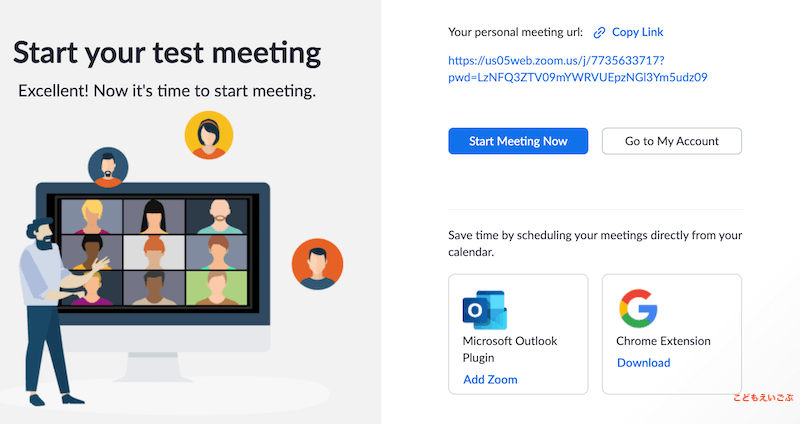
パソコンでレッスンを始める際、Zoomアプリをダウンロードしておくとラクにレッスンを開始できます。
1分で終わるので、Zoomアプリもダウンロードしておきましょう。
公式サイトの1番下までスクロールし、「Meetings Client」を選びます。
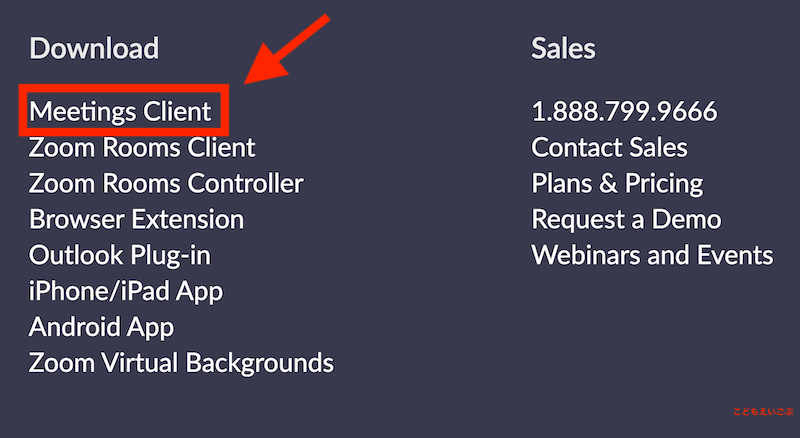
Zoom Client for Meetingsの項目で。「Download」を選びましょう。
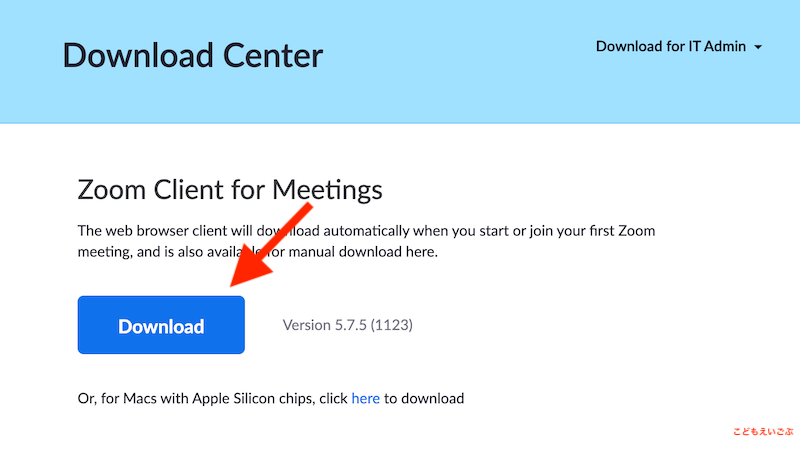
インストール画面が表示されるので、「続ける」を押します。
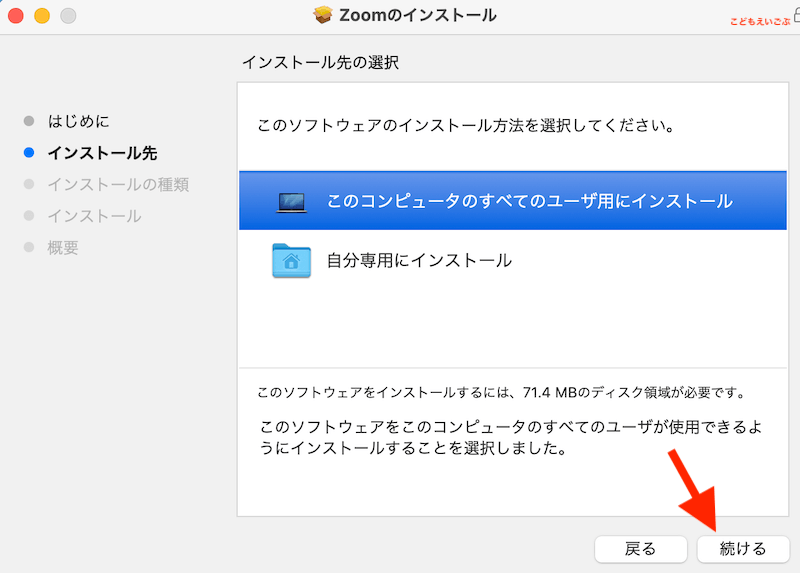
「インストール」を押しましょう。
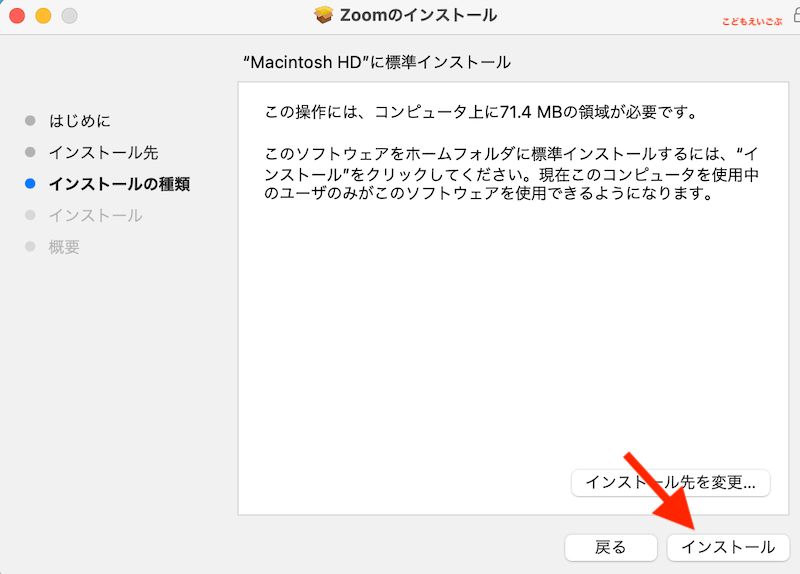
このようなログイン画面が表示されるか
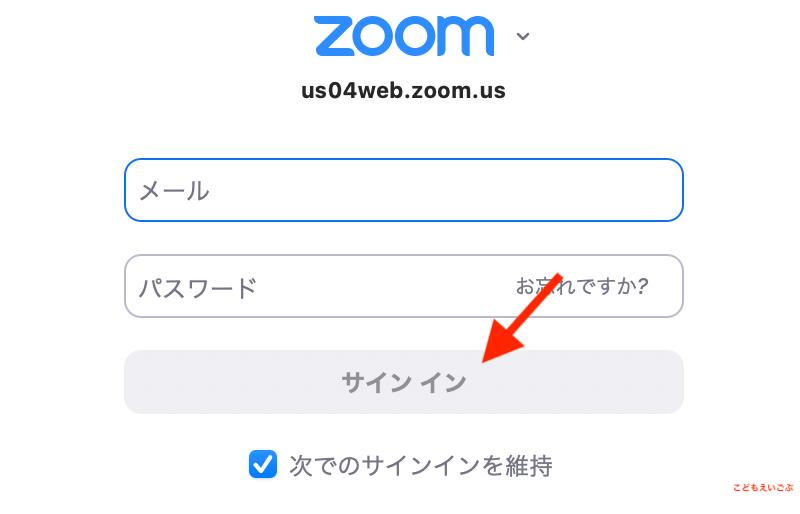
このような画面が表示されれば、Zoomでレッスンを受ける準備は万端です!

スマートフォンでZoomアプリを使うには、AndroidはGoogle Play、iOSはApp Storeからダウンロード可能です。
WEBカメラの準備
最近のスマートフォンやタブレットにはカメラやマイクがついているので、ヘッドセットやWEBカメラの準備は特に不要です。
ノートパソコンやデスクトップパソコンでレッスンを受講する場合、カメラがついていないパソコンならカメラを用意しましょう。
オンライン英会話のレッスンだけしか使わないなら、WEBカメラは安いもので問題ないです。
「パソコンでレッスンを受ける時にヘッドフォンは必要ないの?」と思うかもしれません。
ヘッドフォンを使ってしまうと親が先生の声を聞き取れず、子供と先生のやりとりの把握が難しくなります。
設備を整えれば子供がヘッドフォンをつけた状態で親も音声を聞けますが、わざわざお金をかけなくてもいいです。
こだわりがある方以外は、ヘッドフォンの準備はしなくて問題ありません。
レッスン中よく出てくるフレーズの確認
お父さん、お母さんが英語を話せない場合、レッスン中どうやって子供のレッスンをサポートすればいいか困りませんか?
事前にレッスンでよく使われる&使えるフレーズを予習しておくことで、子供のレッスンをサポートするのに役立ちます。
(例)
「もう一度言ってもらえますか?」
“Could you say that again?”
「もう少しゆっくり話してもらえませんか?」
“Could you speak a little slower, please?”のような表現
 こどもえいごぶハッチ
こどもえいごぶハッチ
(できればなお◯)レッスンの録画準備
復習しやすいよう、レッスンの様子はスマートフォンやカメラで録画しておきましょう。
パソコンでレッスンを受ける場合は、お持ちのスマートフォンでレッスンを撮影しておけば問題ないです(動画・ボイスメモどちらでもOKですが、動画の方が好ましいです)
肖像権の問題があるので、SNSやサイトに動画を投稿するのはやめましょう。
こどもえいごぶでアップロードしている顔出し動画は、必ず会社や講師に許可をとっています。
英会話を身につけるためには、
- 先生と英会話する
- わからない表現・間違った表現を復習して使える準備をする
- 次のレッスンで、前回のレッスンでわからなかった表現・間違った表現を完璧に使いこなせるまでトライする
の3つのサイクルを回す必要があります。
2の「わからない表現・間違った表現を復習して使えるようにする」を実行するためには、レッスンで間違った内容を復習する時まで覚えておかなければいけません。
正直、英会話初心者はレッスンについていくことだけで精一杯になります。
 こどもえいごぶハッチ
こどもえいごぶハッチ
レッスンを撮影しておけば、間違った表現を1つも漏らすことなく復習できますよ^^
ちなみに、自動録画機能がついているオンライン英会話でレッスンを受ける場合、レッスン中の録画の準備は不要です!
次のオンライン英会話には、レッスンを自動で録画してくれる「自動録画機能」がついています。
 こどもえいごぶハッチ
こどもえいごぶハッチ
子供がレッスンを受けている時の親のサポート方法
子供がレッスンを受けている時に親はどのようにサポートすればいいのでしょうか?
講師が日本語を話せるか、話せないかで対応が大きく異なるので、それぞれのケースで親のサポート方法を解説します。
あくまで目安なので、我が子の英語力とレッスン中の様子から、ご自身でもサポート方法を考えてみてくださいね。
日本人講師・バイリンガル講師とレッスンをする時
日本人講師、バイリンガル講師は日本語を話せるので、親のサポートはほぼ不要です。
しかし、6歳までの子供であれば、1:1のレッスンを怖がったり、ママがいないとレッスンに集中できなかったりするケースがあります。
そのため、6歳までのお子さんならレッスン中は隣についてあげるのがおすすめです。
また、初めてレッスンを受ける先生の場合、7歳以上のお子さんでもできる限り初回のレッスンは隣で見守ってあげてください。
 こどもえいごぶハッチ
こどもえいごぶハッチ
数回レッスンをすると子供も徐々に慣れてきます。
「1人でも大丈夫そうかな?」と思えたタイミングがあれば、1人でレッスンを受けられるかチャレンジしてみるといいでしょう。
ただし、ママ・パパが隣にいないとレッスンを嫌がるようであれば、英語嫌いにならないよう必ず隣で見守ってあげてくださいね^^
日本語が通じない外国人講師とレッスンする時
我が子が先生とスムーズに英語でやりとりできない場合は、あなたが英語を話せる、話せないにかかわらず、隣についてあげましょう。
- あなたが英語を話せる場合→子供が30秒黙り込んでいたら横から助け船を出す
- あなたが英語を話せない場合→子供が30秒黙り込んでいたら一緒に回答を考える
上記2つを行うことで、お子さんは日本語が通じない外国人講師でも安心してレッスンを受けられますし、力もつきやすいです。
特にネイティブ講師からレッスンを受ける場合、80%以上の確率で先生は日本語を話せないです。
そのため、お子さんがつまずいてしまった時、しばしばレッスンが止まってしまうことがあります。
なんと答えればいいか分からず沈黙が長く続いてしまうと、「英語のお勉強は怖い。嫌だ」と我が子が感じてしまうことも。
子供が英語を一度嫌いになってしまうと、「もう1回英語をがんばってみよう」と思えるようになるまでとても苦労します。
 こどもえいごぶハッチ
こどもえいごぶハッチ
数回レッスンを受ける中で、
- 我が子が楽しくレッスンを受けられる講師
- しっかりと間違いを指摘してくれる講師
の2つ条件を満たしたお気に入り講師を見つけましょう。
- 気になるオンライン英会話の体験レッスンを複数社ためしてみる
- 同じオンライン英会話サービスで、講師を変えて2、3回レッスンを受けてみる
を試すことで、お気に入りの講師を見つけやすくなりますよ^^
毎回別の講師からレッスンを受けると都度自己紹介する必要があり、新しい内容を学ぶ時間が減ってしまいます。
英会話習得までのスピードを上げたいなら、お気に入り講師が見つけあとは同じ講師のレッスンを継続して受けるのがおすすめです。
 こどもえいごぶハッチ
こどもえいごぶハッチ
毎日受けるのは難しいけど効果的にレッスンを進めていきたいなら、レッスンを受ける頻度の目安はまずは週3回がベストです。
くわしくは下の記事を参考にしてみてください!
オンライン英会話の教材について
オンライン英会話の教材は
- テキストを自分で購入する必要のあるオンライン英会話
- テキストの購入が不要で無料教材を使えるオンライン英会話
の、大きく2パターンにわかれます。
どちらのパターンにせよ、レッスンを進めていく中で講師がどのテキストを使うべきかアドバイスしてくれるので安心です。
特にこだわりがなければ、先生の指示に従いましょう。
万が一講師がアドバイスをくれない場合、直接運営事務局に連絡をすれば、日本語でサポートしてもらえます^^
もし「このテキストを使ってレッスンしてほしい」のような希望がある場合、市販教材を使ってレッスンを受けられるオンライン英会話を選ぶといいです。
親が英語をできなくても安心できるオンライン英会話
ここまで紹介した内容をしっかり抑えておけば、初めての英会話レッスンでも安心して始められます。
最後に、日本人講師が日本語を混ぜてレッスンしてくれる子供向けオンライン英会話を紹介しますね。
 こどもえいごぶハッチ
こどもえいごぶハッチ
日本人講師が教えてくれるオンライン英会話の中でも、マンツーマン・SkypeやZoom不要で専用アプリでレッスンを受けられるグローバルクラウンは、初心者が使いやすいオンライン英会話です。
「ABCDが怪しいレベルの我が子」が「まずは英語に親しむこと」を目的に英会話デビューしたい時に、1番ピッタリのオンライン英会話となっています。
 こどもえいごぶハッチ
こどもえいごぶハッチ
 こどもえいごぶハッチ
こどもえいごぶハッチ
 こどもえいごぶハッチ
こどもえいごぶハッチ







